Tüm Li-ion ve polimer pillerin sınırlı bir ömrü vardır. Apple MacBook pili bu malzemeden yapılmıştır ve çoğu zaman %100 şarj etmek pilinizin uzun vadeli sağlığını etkiler. Alternatif olarak, cihaz şarjını belirli bir yüzdeyle sınırlayabilir, pil döngülerini azaltabilir ve pil sağlığını ve ömrünü iyileştirebilirsiniz. İşte MacBook'unuzdaki pil şarjını sınırlamanın en iyi üç yolu.

Tipik bir MacBook pil değişimi cüzdanınız için pahalıdır (200 dolara kadar çıkabilir). Alternatif olarak, pil şarjını azaltmak, MacBook pil sağlığını iyileştirmek ve üstün pil dayanıklılığının keyfini çıkarmak için aşağıdaki hileleri kullanabilirsiniz.
1. Optimize edilmiş pil şarj kullanımı
Çoğu MacBook Air ve MacBook Pro modeli 1000 şarj döngüsüyle gelir. MacBook'unuz her %100 şarj olduğunda, macOS bunu bir döngü olarak kabul eder. MacBook'unuz 1000 döngüye ulaştığında pil ömrünün kısaldığını fark edeceksiniz. Apple iş verdi Optimize edilmiş pil şarjı pil döngülerini azaltmak için Mac'te. Bunu nasıl kullanabileceğiniz aşağıda açıklanmıştır.
Adım 1: tık elma simgesi Sol üst köşede.
Adım 2: aç Sistem Tercihleri menüsü.
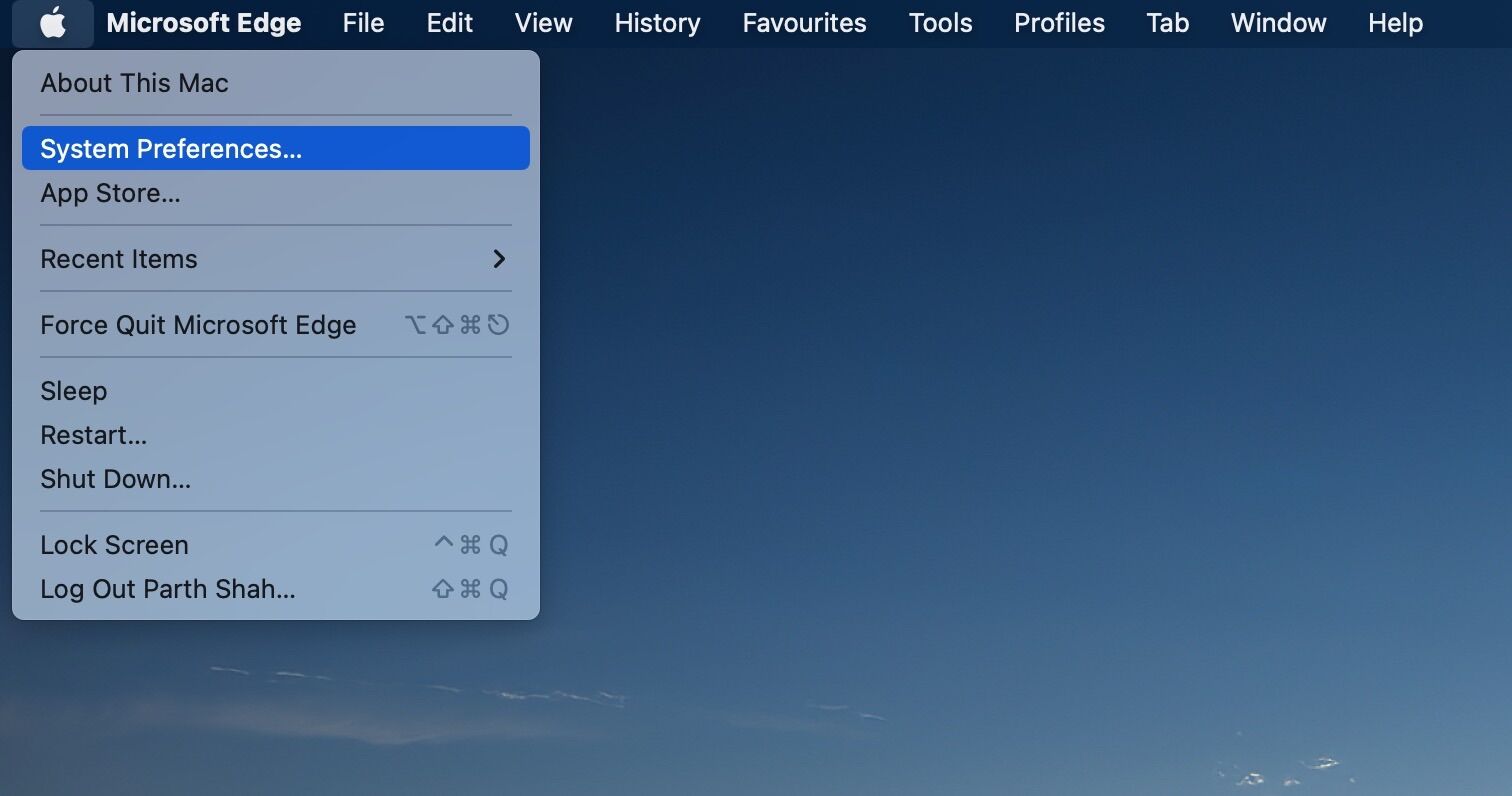
Aşama 3: aç Pil Listesi.
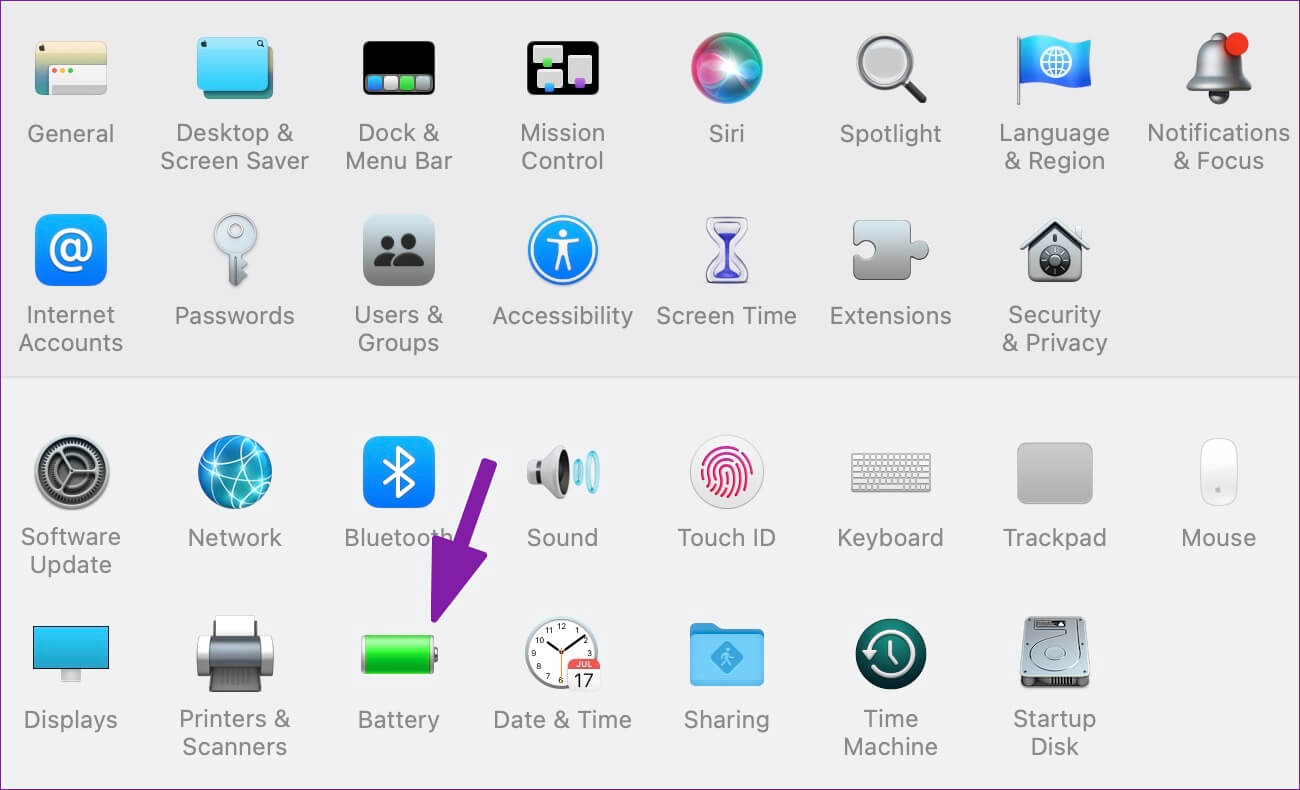
Adım 4: set Batarya Sol kenar çubuğundan.
Adım 5: etkinleştirme Onay işareti yanında Optimize edilmiş pil şarjı.
Mac'iniz günlük şarj rutininden öğrendiği için yüzde 80'den sonra şarjın bitmesini bekleyebilir. Bu uygulama, MacBook'larını her zaman harici bir monitöre bağlı tutanlar için kullanışlıdır. Optimize edilmiş pil şarjı çalışmaya başlayacak ve şarjı yüzde 80 ile sınırlayarak pil hücresi aşınmasını azaltacaktır.
2. ALDENTE (Üçüncü Taraf Uygulaması)
Apple'ın gelişmiş pil şarj etme işlevi birçok yönden azalır. Örneğin, pil şarjını %60 veya %70 ile sınırlayamazsınız. Ayrıca, Optimize Pil Şarjının kullanımınızı görmesi ve iki veya üç hafta sonra başlaması zaman alır. Aldente'nin birçok özellik sunmak ve MacBook pil sağlığını iyileştirmek için geldiği yer burasıdır.
Aldente, MacBook için en iyi pil şarj ölçer uygulamalarından biridir. Pil aşınmasını azaltmak ve ömrünü artırmak için MacBook'unuzun belirli bir yüzdenin üzerinde şarj olmasını engelleyebilirsiniz. Aldente'yi çalışırken kontrol etmek için aşağıdaki adımları izleyin.
Adım 1: İndir Aldente Of Resmi site.
Adım 2: kurmak Aldente uygulaması Ve Mac'inizde açın.
Aşama 3: Adresine git Görünüm Listesi ve etkinleştirmek Menü Çubuğu Simgeleri ilgili.
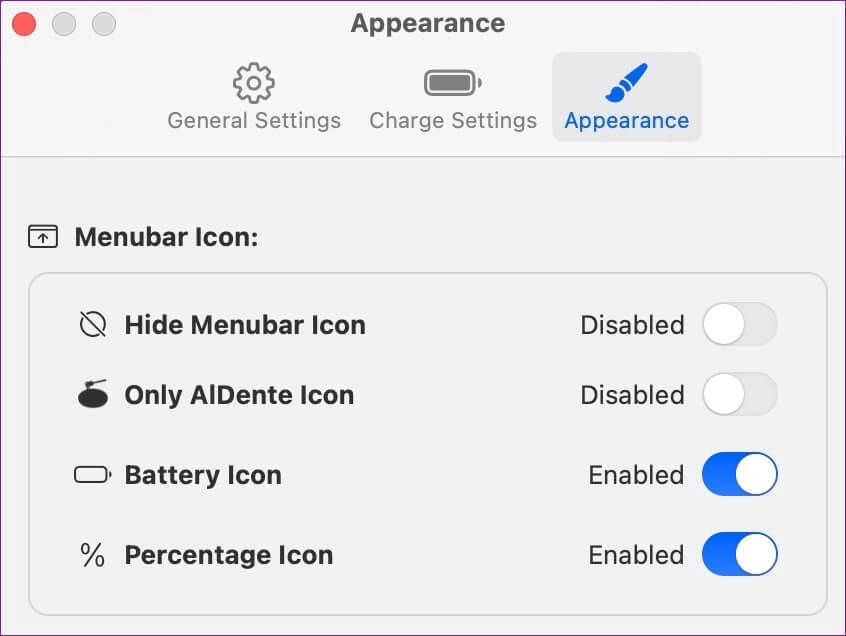
Adım 4: set Aldente sembolü Menü çubuğunda ve seçin Nakliye Sınırı Karşı MacBook senin.
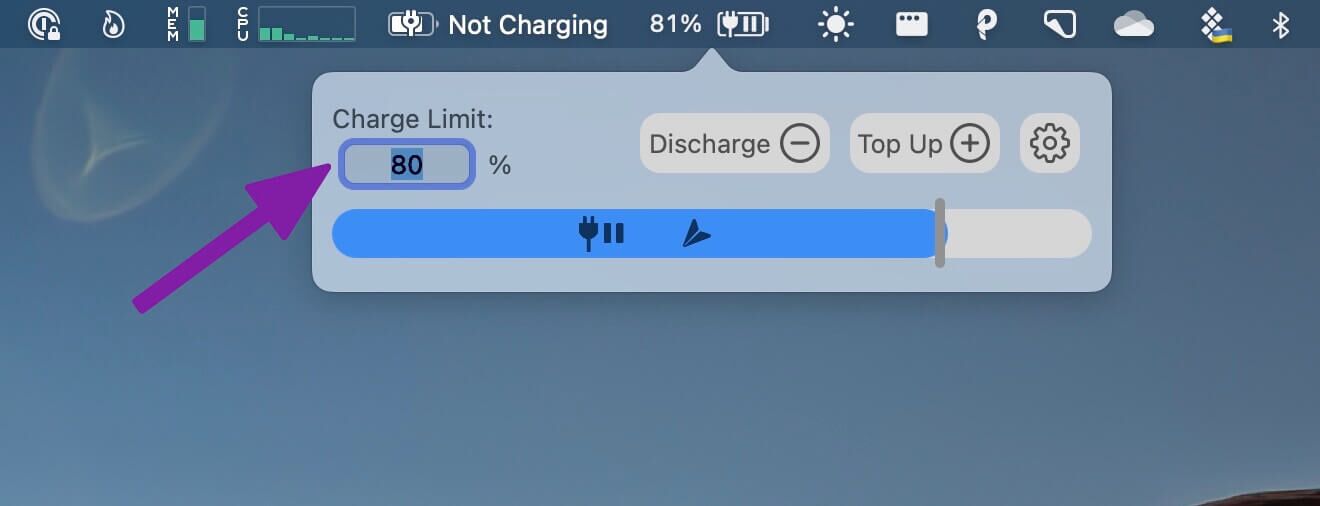
MacBook'unuzdaki pil şarjı kısıtlamasının yanı sıra, Aldente başka işlevlerle doludur. Onlara hızlıca bir göz atalım.
Isı koruması: MacBook'unuzu yüksek bir sıcaklıkta şarj etmek tehlikeli olabilir. Aldente, MacBook'unuzun aşırı ısınıp ısınmadığını algılar ve onu güvende tutmak için şarjı devre dışı bırakır.
Kalibrasyon modu: MacBook pilinizi her zaman %70-80 ile sınırlı tutmamalısınız. Pil kalibrasyonunu bozabilir. Aldente'nin Kalibrasyon Modu, MacBook'unuzun pilini ayda %100'e kadar şarj eder.
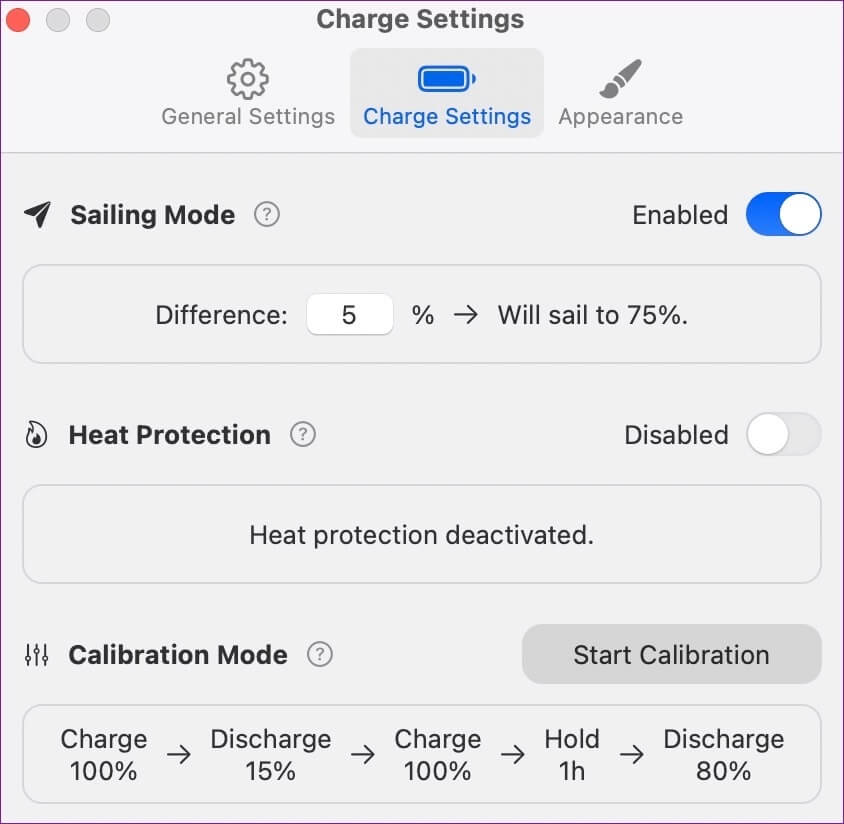
Aldente ayrıca cihazın pil yüzdesini, menü çubuğundaki canlı durum simgelerini, uyku modunda şarjı durdurma özelliğini ve karanlık tema desteğini de görüntüler. Aldente Pro, bir kerelik satın alma olarak yıllık 14 ABD Doları veya 29 ABD Doları tutarındadır.
3. BATTERYSTATUSSOW “Pil Durumunu Görüntüle”
BatteryStatusShow, MacBook'unuzdaki pil şarjını azaltmak için açık kaynaklı bir Mac uygulamasıdır. İş akışına, pil sağlığına ve şarj seviyesi sınırlamasına göre pil sıcaklığını, döngüsünü ve ömrünü kontrol edebilirsiniz.
Adım 1: İndir Pil DurumuGöster Of GitHub.
BatteryStatusShow'u Mac'te İndirin
Adım 2: kurmak uygulama Karşı MacBook sen ve aç.
Aşama 3: Görünecek Pil DurumuGöster Içinde Mac menü çubuğu.
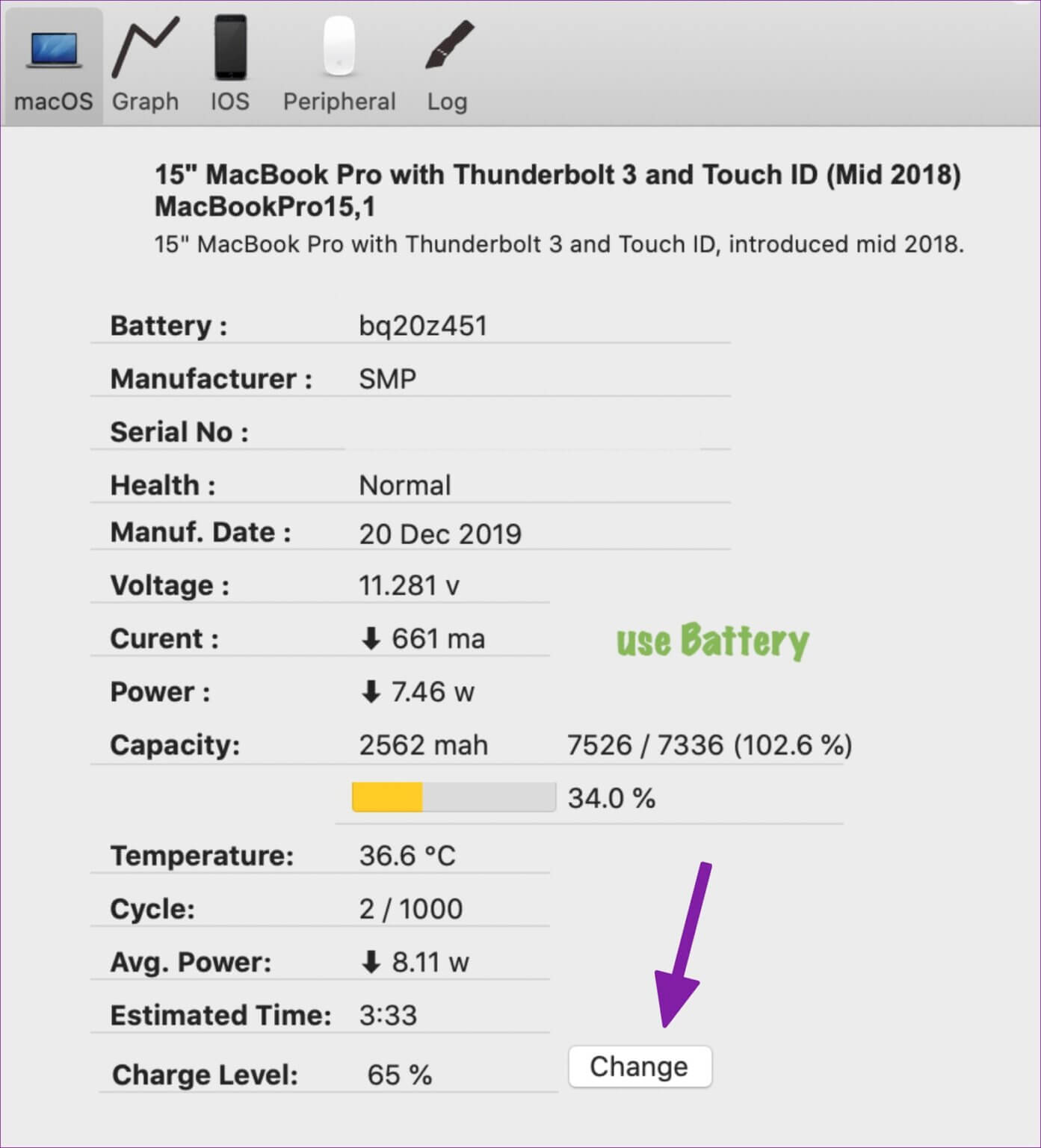
Adım 4: set "Değiştir" düğmesi yanında şarj seviyesi Ve ayarla Pil şarj sınırı.
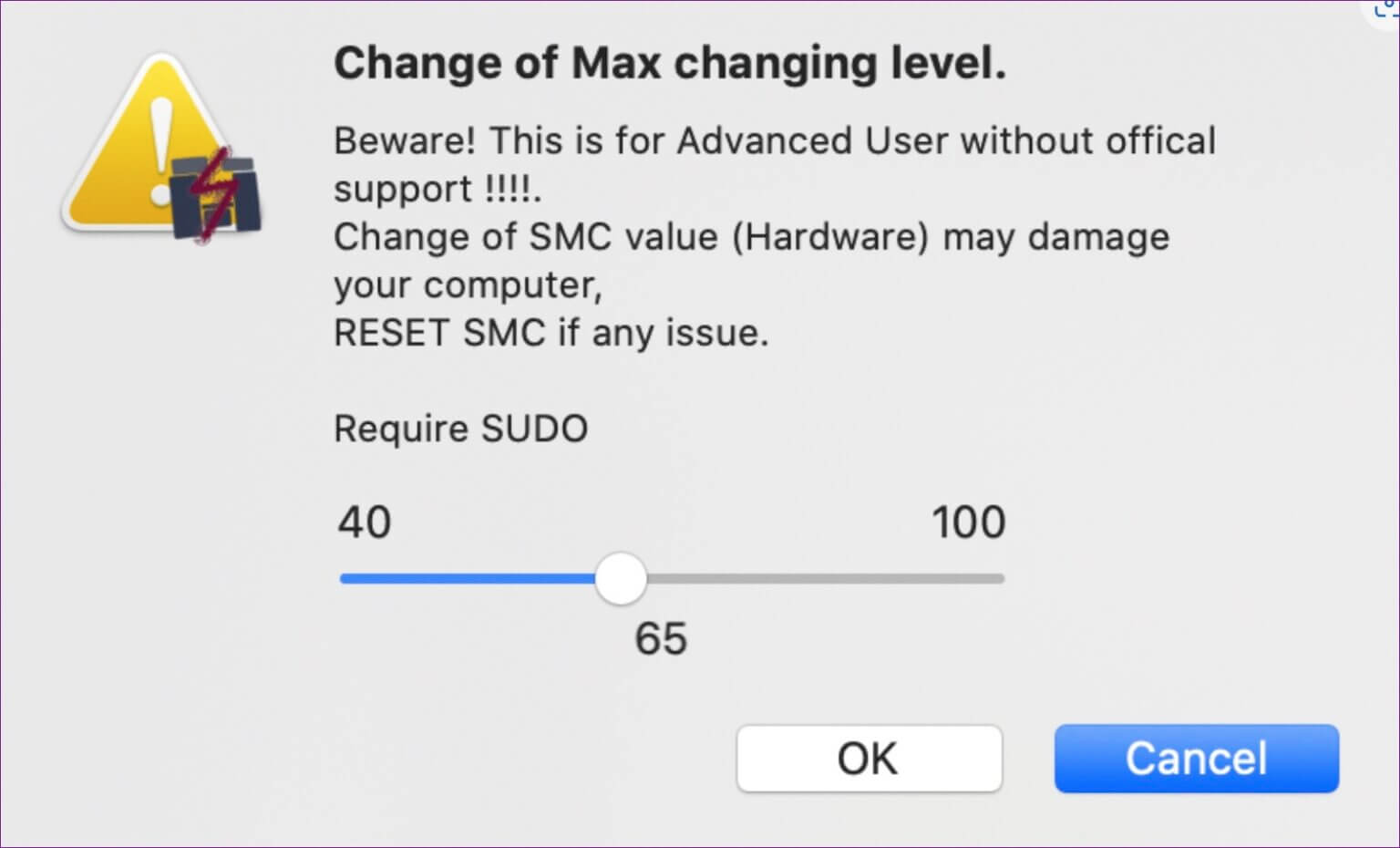
Adım 5: basın Tamam düğmesi.
MACBOOK'ta mevcut pil sağlığını ve döngü sayısını kontrol edin
Artık MacBook pil döngüsünün nasıl çalıştığını öğrendiğinize göre, mevcut pilin sağlığını ve döngü sayısını kontrol etmek için aşağıdaki adımları izleyin.
Adım 1: tık elma simgesi Sol üst köşesinde Menü çubuğu. set “Bu Mac Hakkında” Aşağıdaki listeden.
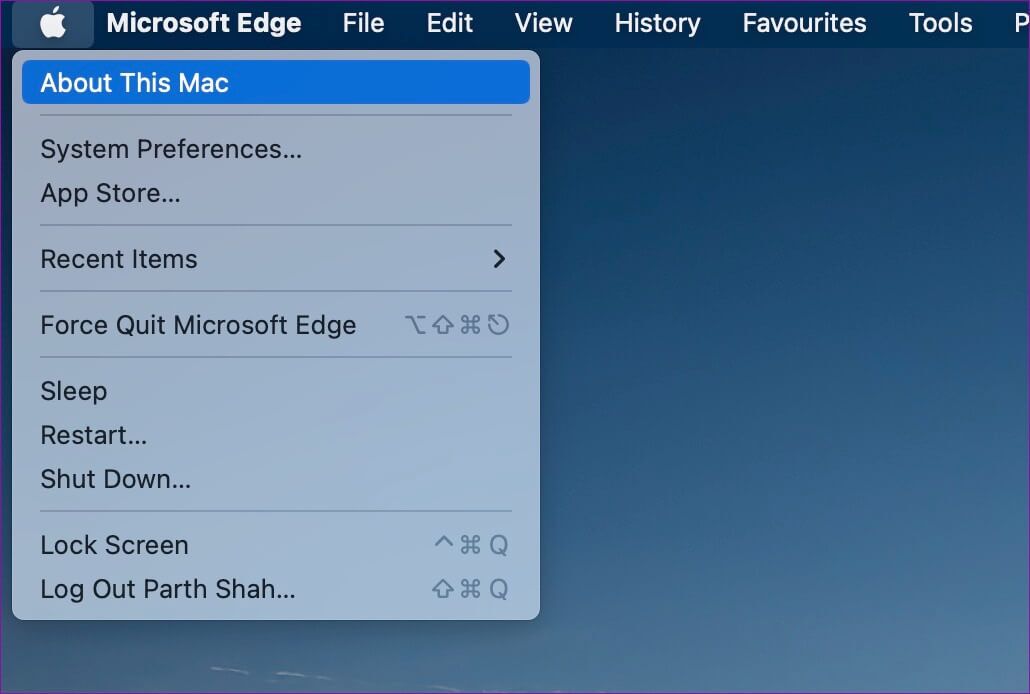
Adım 2: aç Sistem Raporu Aşağıdaki listeden.
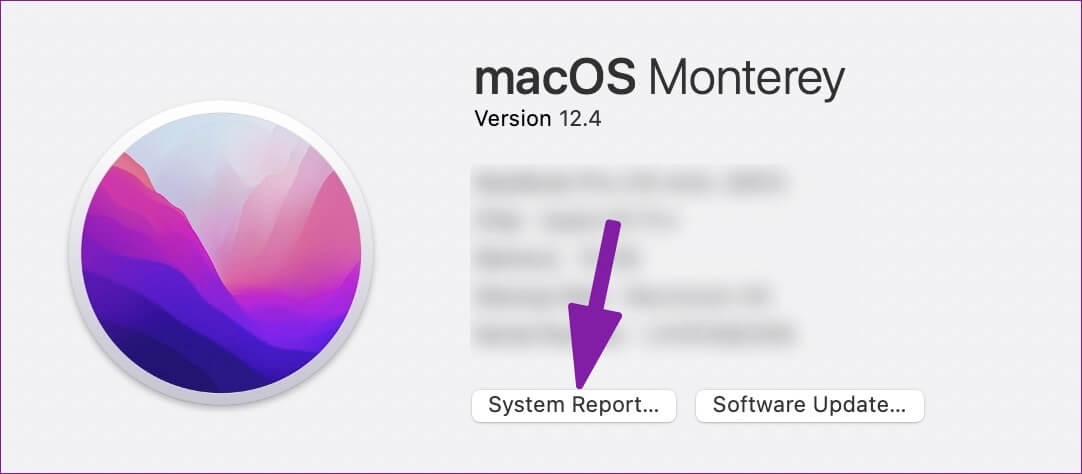
Aşama 3: set enerji sol kenar çubuğundan. Doğrulayın Pil kutusu , maksimum kapasite ve pil bilgileri menüsü altındaki döngü sayısı.
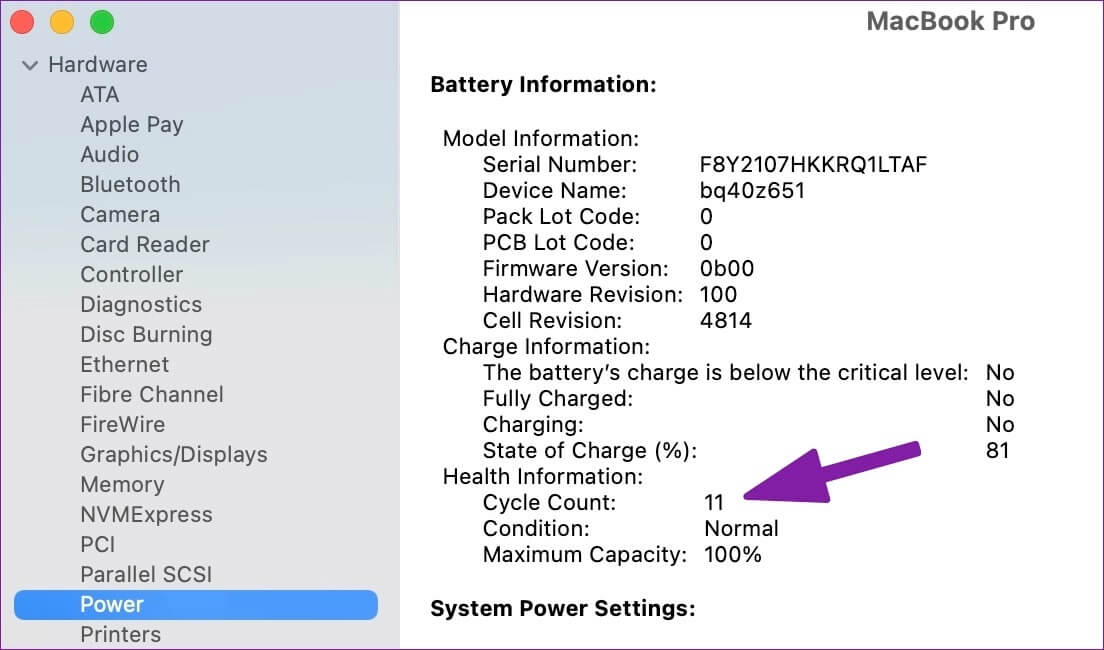
MACBOOK pilinizi sağlıklı tutun
MacBook piliniz bozulmaya başlamadan ve sizi ortalamanın altında pil ömrüyle bırakmadan önce, pil şarjını sınırlayan yukarıdaki püf noktalarını kullanmalısınız. Listeden hangi uygulamayı seçersiniz? Seçiminizi aşağıdaki yorumlarda paylaşın.










